|
SkyDrive是微软的25G超大网络硬盘,您可以随时随地存取文件。同时,SkyDrive网盘也可以让您与您的朋友、同事或家人一起在共享文件夹中添加或更新文件,轻松共享生活信息。安装SkyDrive客户端,可以将你PC中的文件同步SkyDrive,提高办公效率。 Office 2013于2013年1月29日正式上市。很多朋友也在第一时间安装了office2013,但是安装后很多朋友却用不到其中的skydrive pro和lync,而且skydrive pro在右键菜单中一直处于灰色状态。那么如何关闭这两个功能呢? 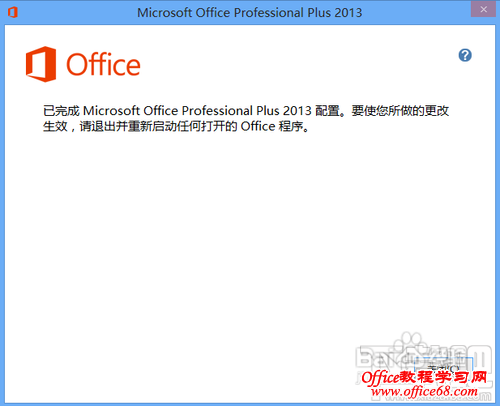 随便在一个文件上单击右键,就会看到skydrive pro处于灰色状态,如下图所示:  将鼠标移至左下角, 单击右键,找到“程序和功能”,点击,如下图所示: 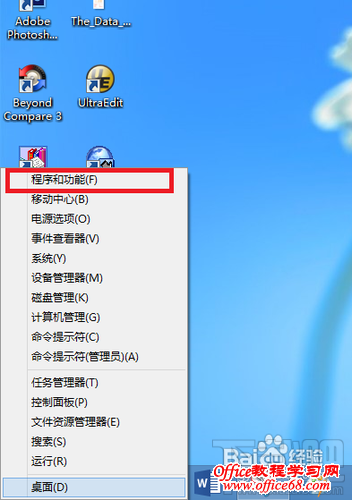 打开后 ,在所有程序里找到Microsoft Office Professional Plus 2013,选中,点击上方的更改,如下图所示: 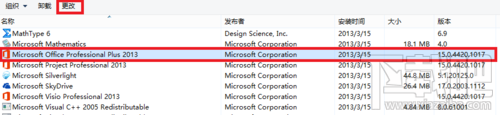 软件弹出“更改Microsoft Office Professional Plus 2013的安装”的窗口,其中选择“添加或删除功能”,点击“继续”,如下图所示:  在进入到功能选择后,找到skydrive pro,点击前方的下拉三角箭头,找到“不可用”,选择,lync2013如上设置,如下图所示: 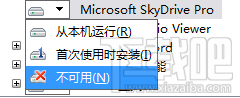 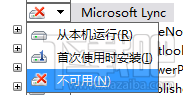 选择完毕后,点击窗口右下角的“继续”,软件就会自动配置,如下图所示: 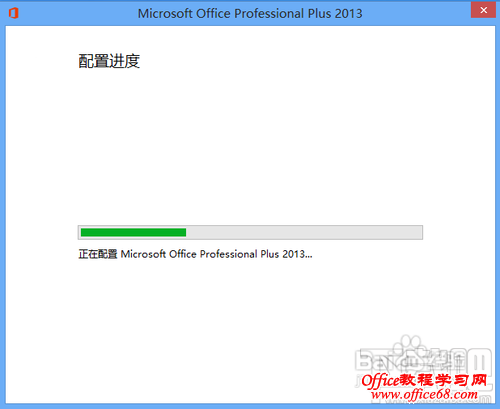 配置完毕后,该窗口会提示:已完成Microsoft Office Professional Plus 2013配置。要使您所做的更改生效,请退出并重新启动任何打开的office程序,如下图所示,至此,就删除了Microsoft Office Professional Plus 2013中的skydrive pro 和lync功能。 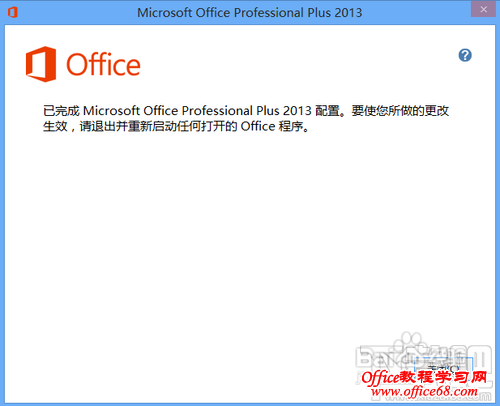 |